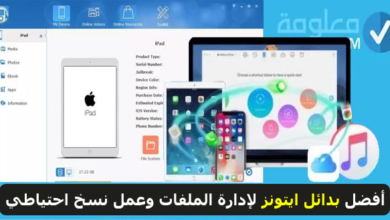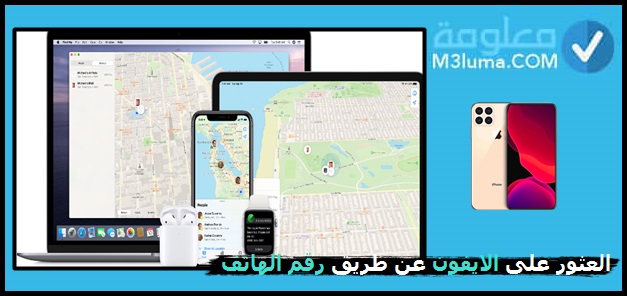انشاء مستند PDF على iPhone أو iPad

تعتبر ملفات PDF من بين أكثر أنواع التنسيقات استخداما في مختلف الأجهزة، ولأن صيغة PDF تقدم الكثير من المميزات لذلك هي معتمدة بشكل كبير في إرسال وتحرير مخلتف المستندات، وبالطبع أن كل الأجهزة الآن تدعم العمل بمستندات pdf على رأسها الهواتف الذكية التي تعمل بنظام تشغيل ios من الآيفون وحتى الآيباد، أما إذا كنت تتسائل حول طريقة انشاء ملف على هذه الأجهزة وتحريرها فالأمر جد بسيط ويتم بأكثر من طريقة، ولك أن تكتشف هذا على مقالنا اليوم.
إجابة سريعة

المسألة الأكثر شيوعا هي أن إنشاء ملف PDF على iPhone أو iPad لاتتطلب خطوات كثيرة فقط:
- تقوم بإرسال الملف إلى قائمة الطباعة عبر مشاركة.
- هذه العملية تجعل الملف يتحول مباشةر إلى مستند بتنسيق PDF.
- أو تقوم بإرسال الملف إلى تطبيق الملفات أو محرر مستندات Google.
- بهذه الطريقة يمكنك تحويل أي ملف إلى PDF.
الطريقة 1: عمل ملف PDF على iPhone عبر قائمة الطباعة
في الحقيقة تعتبر عملية انشاء ملف بي دي اف PDF على أجهزة آبل للأيفون والآيباد أسهل مما تتوقع وهذا يرجع إلى شركة آبل Apple التي تتيح هذه الميزة فقط من خلال خيارات الطباعة في قائمة المشاركة، والجميل هنا أن الجهاز يوفر لك بعض الخيارات المتقدمة لتحكم في المستند وإرساله للطباعة كملف PDF، ويدخل في هذا سواء كنت القدرة على حفظ صفحة ويب كملف PDF أو تحويل صورة إلى ملف PDF وغيرها الكثير، أما الآن تابع كيف تتم العملية:
الخطوة رقم 1:
قم باختيار الملف الذي ترغب في تحويله إلى PDF مثلا هنا نختار صورة، قم ببساطة بفتح الصورة على التطبيق الصور، وقم بالنقر على خيار مشاركة من القائمة التي تظهر لك تحدد طباعة تماما كما هو مبين في الصورة.

الخطوة رقم 2:
ضمن الخطوة الموالية قم بالنقر على خيار المشاركة الثاني تماما كما ترى في الصورة بالجهة العلوية على اليمين، هذا الخيار ينقلك على الفور إلى طابعات AirPrint لأننا لسنا بحاجة إليها.

الخطوة رقم 3:
المهم الآن تلاحظ أنه بعد النقر على الخيار السابق جعل الصورة تتحول إلى ملف بصيغة بي دي اف PDF، الآن كل متحتاجه حرفيا هو تحديد مكان حفظ ملف PDF، خلال هذه المرحلة لديك كل من خيار مشاركة هذا الملف عن طريق ارساله لشخص ما بواسطة تطبيق مثبت أو عمل له حفظ وإرساله إلى تطبيق Files أو Dropbox.

الخطوة رقم 4:
من الخيارات المتقدمة التي تمتلكها الآن هي القدرة على تحويل الصور إلى ملفات PDF عن طريق القيام بنفس العملية لكن ليس عبر المشاركة لطباعة بل من خلال فتح الصورة على الكتب، بهذا سيتم إرسالها إلى الكتب كملف PDF بكل بساطة.

أنظر أيضا: برنامج لقراءة النصوص العربية بالصوت للاندرويد والايفون
الطريقة 2 كيفية إنشاء ملف PDF على iPhone باستخدام تطبيق الملفات
فيما يتعلق بالطريقة الثانية التي يمكنك من خلالها تحويل الملفات إلى بي دي اف على جهازك الايفون أو الآيباد، هي عبر استعمال تطبيق الملفات بذاته، والجيد هنا أننا سنقترح مثال آخر هو ملف نصي، إذا تابع الطريقة عبر الخطوات التالية:
الخطوة رقم 1:
أولا تحدد الملف النصي الموجود على هاتفك وتستعمل تطبيق الملفات من أجل إنشاء ملف PDF من المستند هناك باستخدام نفس طريقة القسم السابق للصور أي بالنقر على ايقونة المشاركة كما في الصورة تماما ثم من الخيارات تحدد طباعة.

الخطوة رقم 2:
اعمل الآن على النقر في قائمة المشاركة الثانية في الجزء العلوي من الشاشة تماما كما في الصورة.

الخطوة رقم 3:
كما ترى تم تحويل الملف إلى مستند بصيغة PDF، يكفي الآن أن تختار المكان الذي تحب أرسال إليه الملف وحفظه.

الطريقة 3 كيفية عمل ملف PDF على iPhone باستخدام محرر مستندات Google
آخر طريقة بسيطة من أجل انساء ملف PDF على الايفون أو الآيباد هو استعمال محرر مستندات جوجل GOOGLE، إذا كان الملف أو المستند الذي ترغب في انشاء به ملف بصيغة PDF في الأصل متاح داخل محرر المستندات لجوجل، أو تستطيع في المقابل استيراده أو مشاركته على المحرر فسيكون من السهل عليك جدا انشاء الملف PDF بكل حرية، ولك أن تتابع كيف من خلال الخطوات:
الخطوة رقم 1:
على تطبيق محرر مستندات جوجل Google، قم بالبحث عن المستند الذي ترغب في تحويله إلى بي دي اف ثم انقر على النقاط الثلاث أسفله تماما كما ترى في الصورة.

الخطوة رقم 2:
ستظهر لك قائمة بها بعض الخيارات قم بالنقر على إرسال نسخة كما تتابع في الصورة مباشرة.

الخطوة رقم 3:
أيضا من الخيارات التي ترى في القائمة حدد الصيغة PDF ثم انقر على زر OK بالازرق كما الصورة.

الخطوة رقم 4:
من خلال هذه الطريقة البسيطة يتم انشاء ملف PDF على الايفون فقط بواسطة قائمة المشاركة، حدد الآن المكان الذي ترغب في ارسال ملف PDF إليه وبهذه الطريقة يصير لك ملف بهذه الصيغة على IPHONE الخاص بك.
أنظر أيضا: تصغير حجم الصور إلى 1 ميجا بايت للايفون مع الحفاظ على جودة الصورة
أفضل برنامج انشاء PDF على سطح المكتب لنظام Windows/Mac
لكل الأشخاص التي تعمل بالأجهزة اللاب توب لنظام الماك بوك وأيضا حتى مستخدمي الويندوز، والتي تحتاج إلى أفضل طريقة من اجل انشاء ملفات بي دي اف وتحريرها والتعديل عليها، نقترح عليك برنامج Wondershare PDFelement، يقدم لك هذا البرنامج مجموعة متكاملة من المميزات وخيارات التشغيل التي يمكنك التعرف عليها وفق التالي:
الأسئلة الشائعة
تابع أكثر الأسئلة الشائعة والمتكررة بخصوص انشاء ملف PDF على جهاز iPhone أو iPad؟، تابع قد تجد ايجابتك هنا
هل يمكنك توقيع ملف PDF إلكترونيا على جهاز iPhone أو iPad؟
نعم من الخيارات المتطورة التي يمكنك استخدامها هو التوقيع إذا كنت تستعمل تطبيق توقيع مستند PDF، مثل DocuSign.
كيف يمكنك تصدير ملف PDF من جهاز Apple الخاص بك؟
أفضل طريقة يمكنك من خلالها تصدير الملفات PDF هي ارسالها إلى وحدة التخزين السحابي التي تمتلكها مقل Dropbox. أو أرسلها بالبريد الإلكتروني إلى نفسك بكل بساطة.
كيف أقوم بتحرير ملفات PDF الخاصة بي؟
يمكنك تحرير الملفات كما تريد وبالطريقة التي ترغب فيها، ويوفر لك التطبيق اجراء أي تعديل على أي ملف وعلى رأسها ملفات بي دي اف.